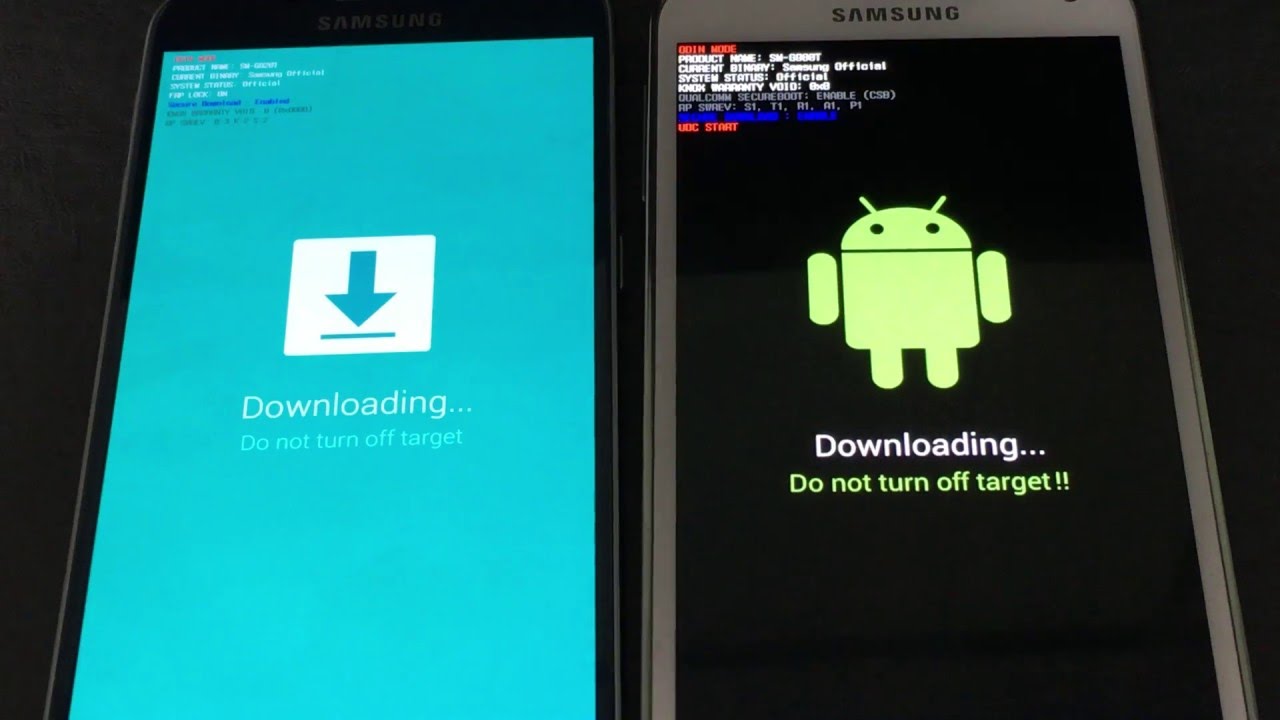
Bist du jemals im Download-Modus auf deinem Android-Handy hängengeblieben?
Nun, “Herunterladen… Ziel nicht ausschalten” ist eine Fehlermeldung, auf die viele Benutzer besonders bei Samsung- und Nexus – Telefonen gestoßen sind. Nach Angaben von Benutzern wurden ihre Geräte unerwartet auf einen schwarzen Bildschirm neu gestartet, auf dem der Fehler “Herunterladen… Ziel nicht ausschalten”angezeigt wird.
Wenn diese Meldung jedoch auftritt, sieht es so aus, als würde sie von selbst behoben werden, aber in Wirklichkeit ist der Fall anders .
Was auch immer der Grund dafür sein mag, ich werde versuchen, den Fehler zu beheben. In diesem Beitrag werde ich Sie durch einige mögliche Methoden führen, um das Herunterladen von Zielen auf Android nicht auszuschalten loszuwerden.
Was bedeutet “Herunterladen Ziel nicht ausschalten”?
Die meisten Benutzer, die auf die Fehlermeldung stoßen, möchten den Grund dafür wissen. Sie wissen vielleicht, dass das Samsung-Telefon über Odin-Software verfügt und ein Ausfall sehr häufig ist. Es tritt auf, wenn Ihr Gerät in den Download – Modus wechselt. Wenn Sie in den Samsung Odin- Modus wechseln, werden Sie gefragt, ob Sie fortfahren, ein neues ROM oder eine neue Firmware flashen oder den Modus sogar verlassen möchten.
Sie müssen die Tasten Power + Home + Volume Up gedrückt halten, um in den Wiederherstellungsmodus zu gelangen, damit der Download-Modus beendet werden kann. Hier tritt das eigentliche Problem auf, wenn auf dem Bildschirm die Meldung “Ziel wird heruntergeladen, Ziel nicht ausschalten” angezeigt wird und Sie daran gehindert werden, den Download – Modus zu verlassen. Samsung-Telefone zeigen im Allgemeinen einen solchen Fehler aufgrund eines Softwarefehlers an.
Daher sollte dieses Problem bald behoben sein, damit Sie wie bisher auf Ihr Telefon zugreifen können.
Hier habe ich mehrere Methoden vorgestellt, um Android zu reparieren, das bei der Meldung “Herunterladen… Ziel nicht ausschalten” hängen bleibt .
Wie behebe ich das Herunterladen von “Zielmeldung nicht deaktivieren” auf Android/Samsung?
Jetzt ist es an der Zeit, die möglichen Methoden zur Behebung des Problems „Download nicht deaktivieren“ auf Samsung-Telefonen durchzugehen. Schauen wir sie uns also an:
Methode 1: Erzwingen Sie einen Neustart Ihres Telefons
Wenn Ihr Samsung- oder Nexus-Telefon einen solchen Fehler anzeigt, sollten Sie als allererstes Ihr Gerät normal neu starten. Sie müssen lediglich die folgenden Schritte befolgen:
- Schalten Sie zuerst Ihr Android-Telefon aus, indem Sie die Ein- / Aus- Taste gedrückt halten, oder wenn es nicht funktioniert, entfernen Sie den Akku, wenn er entfernbar ist.
- Nehmen Sie nun die SIM-Karte und Ihre SD-Karte heraus, falls Sie welche haben
- Halten Sie als Nächstes die Ein- / Aus- Taste 20 Sekunden lang gedrückt. Dadurch wird die verbleibende Elektrizität von den Kondensatoren entladen
- Und hier müssen Sie Ihr Telefon noch einmal neu starten und sehen, ob es normal funktioniert

Methode 2: Beenden Sie den Download-Modus zwangsweise
- Halten Sie zuerst die Power + Home + Leiser -Taste gedrückt, es sei denn, der Telefonbildschirm wird schwarz. Wenn es keine Home-Taste gibt, drücken Sie einfach die Leiser- und die Ein- / Aus- Taste
- Wenn sich Ihr Telefon nicht einschaltet, sobald das Telefon schwarz wird, schalten Sie es selbst ein, indem Sie die Ein- / Aus- Taste drücken
Hier fährt Ihr Telefon normal hoch. Aber falls dies nicht passiert, fahren Sie mit der nächsten Lösung fort.
Methode 3: Starten Sie das Telefon im abgesicherten Modus
Wir starten unser Gerät im Allgemeinen im abgesicherten Modus, um sicherzustellen, dass alle Anwendungen ordnungsgemäß funktionieren. Wenn Sie diesen Modus aufrufen, können Sie überprüfen, ob eine App die Anzeige der Fehlermeldung verursacht. Denken Sie daran, dass nur vorinstallierte Apps im abgesicherten Modus ausgeführt werden, und wenn eine neu installierte App der Übeltäter ist, wird dies angezeigt.
Befolgen Sie die folgenden Schritte:
- Schalten Sie zuerst Ihr Telefon aus und drücken Sie die Ein-/Aus-Taste. Drücken Sie die Taste weiter, bis das Samsung – Logo angezeigt wird (für Samsung-Telefone).
- Lassen Sie jetzt die Ein- / Aus- Taste sofort los und drücken Sie die Lautstärketaste. Halten Sie sie gedrückt , es sei denn, das Telefon wird neu gestartet und im abgesicherten Modus ausgeführt.

Wenn Ihr Gerät neu ist, halten Sie die Ein- / Aus- Taste gedrückt und klicken Sie zweimal auf die Option Neustart, um das Telefon neu zu starten. Wenn das Telefon im abgesicherten Modus keine Fehlermeldung anzeigt, müssen Sie nach einer kürzlich installierten App suchen, die das Problem verursacht.
Methode 4: Löschen Sie den Telefon-Cache
Cache-Dateien speichern viele Daten, die wir über Apps verwenden, und sind kleiner. Es enthält alle Informationen und Daten, die vorübergehend verwendet werden, da es hilft, Daten aus dem Cache zu erhalten. Aber wenn es voll wird, zeigt Ihr Gerät Probleme.
Daher müssen Sie den gesamten Cache des Telefons löschen, indem Sie die folgenden Schritte ausführen:
- Schalten Sie zuerst Ihr Android-/Samsung-Telefon aus. Wenn Sie den Akku entfernen müssen, sollten Sie dies tun
- Halten Sie danach die Tasten Power + Volume Up gedrückt, es sei denn, das Telefon startet im Wiederherstellungsmodus. Die Geräte, die keine Registerkarte “Startseite” haben, können die Registerkarte “Bixby” verwenden
- Wählen Sie nun “Cache-Partition löschen “ über die Registerkarten “Lautstärke” und klicken Sie dann auf die Schaltfläche “Ein/Aus”.
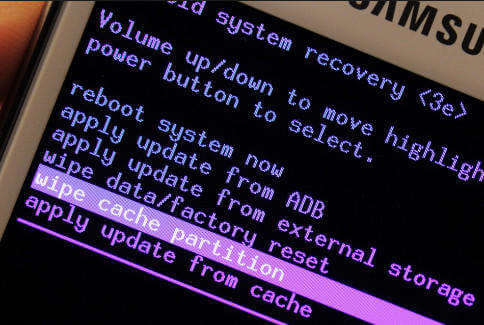
- Hier müssen Sie warten, bis alle Cache-Dateien gelöscht sind, und schließlich Ihr Gerät neu starten, indem Sie die Registerkarte “Gerät neu starten” auswählen
Und hier sollten Sie überprüfen, ob der Fehler “Herunterladen… Ziel nicht ausschalten” behoben ist oder nicht.
Methode 5: Zurücksetzen auf die Werkseinstellungen
Wenn alle oben genannten Methoden das Problem nicht beheben können, schlage ich vor, dass Sie einen Werksreset durchführen. Dadurch wird alles auf Ihrem Telefon gelöscht. Wenn Ihre Daten also wichtig sind und noch keine Sicherung erstellt wurde, tun Sie dies jetzt mit der Android Daten Sichern & Wiederherstellen Werkzeug -Software.
Befolgen Sie nun die folgenden Schritte, um das Android-Telefon auf die Werkseinstellungen zurückzusetzen:
- Schalten Sie Ihr Telefon aus und wechseln Sie in den Wiederherstellungsmodus.
- Wählen Sie nun über die Power -Taste die Option Wipe data/factory reset und bestätigen Sie anschließend, um alle Benutzerdaten zu löschen.

- Wenn der Vorgang abgeschlossen ist, wird “System jetzt neu starten” angezeigt
Dadurch werden alle Einstellungen, Apps von Drittanbietern und andere Daten vom Telefon gelöscht. Und hoffentlich zeigt Ihr Telefon die Fehlermeldung “Herunterladen… Ziel nicht ausschalten” nicht erneut an.
Methode 6: Fortgeschrittene Lösungen zur Behebung des Problems “Ziel nicht ausschalten” beim Herunterladen – [Automatische Methode]
Ich möchte Ihnen vorschlagen, dass eine der ultimativen Lösungen zur Behebung des Problems, dass das Ziel beim Herunterladen nicht deaktiviert werden soll, die Verwendung von Android Reparatur ist. Dieses professionelle Tool führt den Fehler einfach und ohne weitere Probleme aus.
Es repariert ganz einfach Android, das beim Herunterladen hängen bleibt, Ziel nicht deaktivieren. Zusammen mit diesem Fehler behebt das Reparaturtool auch mehrere andere Android-Fehler oder -Probleme, um Ihr Gerät wieder normal zu machen. Daher würde ich Ihnen einfach vorschlagen, sich für die Android-Reparatursoftware zu entscheiden und Probleme mit Android/Samsung-Telefonen einfach zu beheben.
Android-Reparatur - 1 Klicken Sie auf Reparatur-Tool für Android
Beheben Sie Probleme oder Fehler auf Android ganz einfach mit einem Klick-Reparatur-Tool. Behebt alle Android-Fehler ohne Probleme:
- Möglichkeit, mehrere Android-Systemprobleme oder Fehler wie zu beheben Schwarzer Bildschirm des Todes, Apps stürzen immer wieder ab, stecken in der Boot-Schleife usw.
- Hilft, das Android-System wieder normal zu machen, ohne dass Kenntnisse erforderlich sind
- Hat die höchste Erfolgsrate, um alle Arten von Android-Fehlern zu beheben

Fazit
Hier endet der Blog und ich hoffe, dass die angegebenen Lösungen Ihnen helfen, das Herunterladen zu stoppen , und den Zielfehler nicht ausschalten. Die manuellen Methoden helfen, den Fehler zu beheben. Und für fortgeschrittene Methoden verwenden Sie das Android-Reparatur -Tool, das alle Arten von Problemen oder Fehlern auf Android schnell und problemlos behebt.

Kim Keogh is a technical and creative blogger and an SEO Expert. She loves to write blogs and troubleshoot several issues or errors on Android and iPhone. She loves to help others by giving better solutions to deal with data recovery problems and other issues.

